
[Bilddiagnose]
Überblick
Dieses System kann mit installierter Intelligent Quality Care-Einheit IQ-501 eine Diagnose durchführen, um unter Verwendung der Funktion [Bilddiagnose] die Ursachen verschiedener Bilddefekte zu finden, einschließlich Linien und Flecken (weiße und farbige Umrisse, schwarze und weiße Flecken und Spuren). Sie können dann verschiedene Justagen basierend auf den Ergebnissen der Diagnose durchführen, um die Stabilität der Bildqualität zu verbessern.
Es wird empfohlen, die Bilddiagnose einmal pro Tag nach dem Einschalten des Systems durchzuführen.
Es gibt 2 Arten der [Bilddiagnose].
[Einfache Diagnose]: Geben Sie die horizontalen und vertikalen Banddiagramme und das Diagramm der grundlegenden Bilddiagnose vom Gerät aus, scannen Sie das Diagramm mit der Intelligent Quality Care-Einheit IQ-501 und führen Sie die [Einfache Diagnose] durch.
[Detaillierte Diagnose]: Geben Sie ein detailliertes Diagnose-Diagramm vom Gerät aus, scannen Sie das Diagramm mit der Intelligent Quality Care-Einheit IQ-501, führen Sie die [Detaillierte Diagnose] durch und nehmen Sie bei Anomalien in den Bildern eine entsprechende Justage vor.
- [Bilddiagnose] wird nicht standardmäßig angezeigt. Wenn Sie diese Einstellung verwenden möchten, wenden Sie sich bitte an den Servicetechniker.
- Für die Verwendung dieser Funktion wird das optionale Intelligent Quality Care-Einheit IQ-501 benötigt.
- Wenn die Bildanalyse und die Bilddiagnose abgeschlossen sind, werden "Diagnose-Analysedaten" und "Diagnose-Scanbilddaten" generiert. Die generierten Diagnosedaten können als Protokoll an den Servicetechniker gesendet werden. Ausführliche Informationen über den Versand von Protokollen finden Sie hier: [Sendeerlaubnis f. Fehlerbild]oder von Ihrem Servicetechniker.
- Die Anzahl der Diagrammblätter, die für die einzelnen Diagnosen ausgegeben wurden, werden bei der Druckzählung berücksichtigt.
- Ausführliche Informationen über die Diagrammtypen und die Anzahl der Ausgabekopien für die [Einfache Diagnose] und die [Detaillierte Diagnose] finden Sie hier: Was ist [Bilddiagnose]?.
Herstellen der Verknüpfung zwischen [Einfache Diagnose] und [Detaillierte Diagnose]
Legen Sie fest, dass [Detaillierte Diagnose] automatisch ausgeführt wird, wenn mit [Einfache Diagnose] eine Anomalie erkannt wird.
Sie können auch den Inspektionsstandard (Diagnosestufe für [Einstellung Diagnosestufe] einstellen.
Vorgehensweise
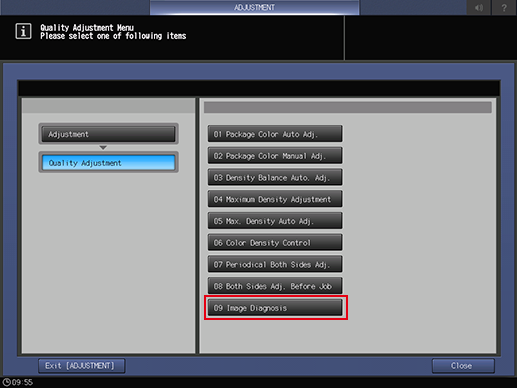
Drücken Sie auf [Justage] - [Bilddiagnose].
Ausführliche Informationen finden Sie hier: Was ist [Bilddiagnose]?.
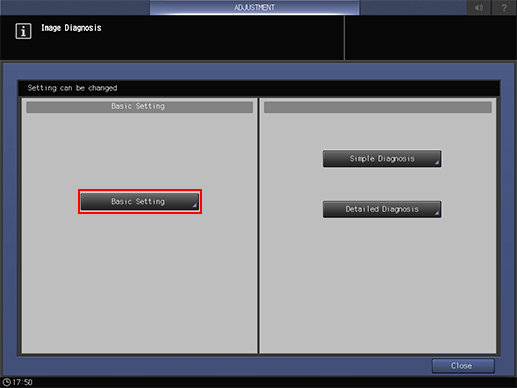
Drücken Sie auf [Grundeinstellung].
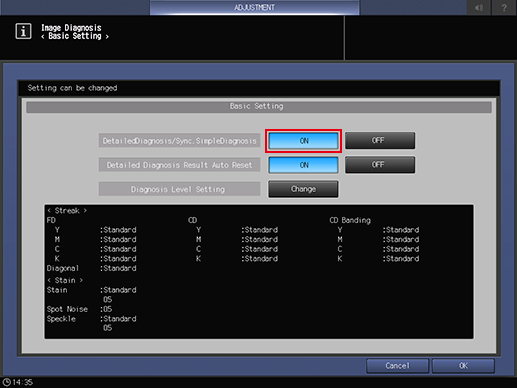
Ändern Sie [Detail.Diagnose/Sync.EinfacheDiagnose] zu [EIN].
Wenn Sie das Ergebnis von [Detaillierte Diagnose] nicht behalten und automatisch zurücksetzen möchten, wählen Sie die Option [EIN] unter [Auto. Rücks. detail.Diagnoseergebnis].
Drücken Sie auf [Ändern] unter [Einstellung Diagnosestufe], um den Inspektionsstandard (Diagnosestufe) einzustellen. Ausführliche Informationen über die einzelnen Elemente finden Sie hier: Einstellungsvorgang.
- Für die Anzeige von [Einstellung Diagnosestufe] ist eine Einstellung eines Servicetechnikers erforderlich. Wenden Sie sich an den Servicetechniker.
Drücken Sie auf [OK].
Ausführen der [Bilddiagnose]:[Einfache Diagnose]
Geben Sie das Diagramm aus und führen Sie eine einfache [Bilddiagnose] mit der Intelligent Quality Care-Einheit IQ-501 durch.
Video der Vorgehensweise
Vorgehensweise
Drücken Sie auf [Justage] - [Bilddiagnose].
Ausführliche Informationen finden Sie hier: Was ist [Bilddiagnose]?.
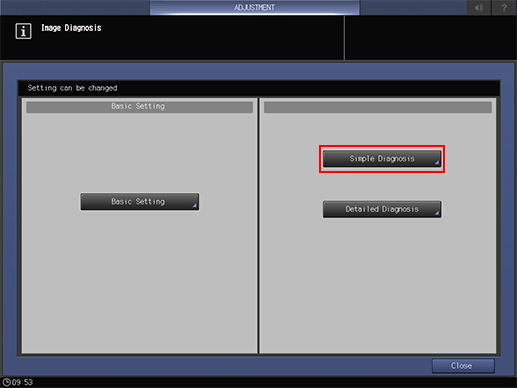
Drücken Sie auf [Einfache Diagnose].
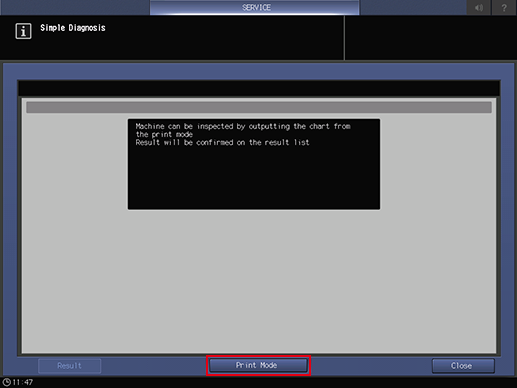
Drücken Sie auf [Druckmodus].
Wählen Sie das Papierformat für das Diagramm aus.
Legen Sie Papier mit einer Breite von 279,4 mm oder mehr und einer Länge von 420,0 mm bis 487,7 mm in das Fach ein und wählen Sie die Taste dieses Fachs aus.
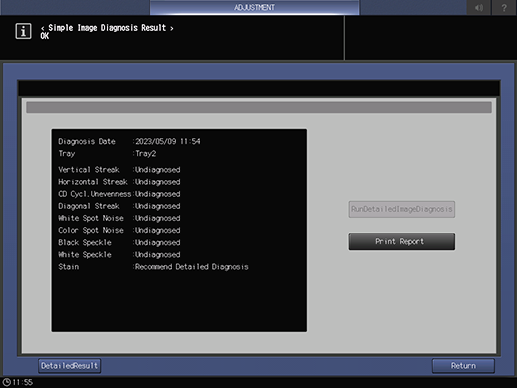
Drücken Sie auf Start am Bedienfeld.
Diagramme werden ausgegeben und [< Ergebnis der einfachen Bilddiagnose >] wird angezeigt.
Elemente, für die Anomalien erkannt wurden, werden unter [Detaillierte Diagnose empfehlen] angezeigt. Es wird empfohlen, eine [Detaillierte Diagnose] auszuführen, indem Sie auf [Detaildiagnose starten] drücken.
Drücken Sie auf dem Bildschirm [Einfache Diagnose] auf [Ergebnis], um frühere Diagnoseergebnisse zu überprüfen.
Zum Drucken der Diagnoseergebnisse drücken Sie auf [Bericht drucken].
Ausführen der [Bilddiagnose]:[Detaillierte Diagnose]
Geben Sie das Diagramm aus und führen Sie eine detaillierte [Bilddiagnose] mit der Intelligent Quality Care-Einheit IQ-501 durch. Die Justagen werden automatisch durchgeführt, wenn ein Bild mit einer Anomalie generiert wird.
Video der Vorgehensweise
Vorgehensweise
Drücken Sie auf [Justage] - [Bilddiagnose].
Ausführliche Informationen finden Sie hier: Was ist [Bilddiagnose]?.
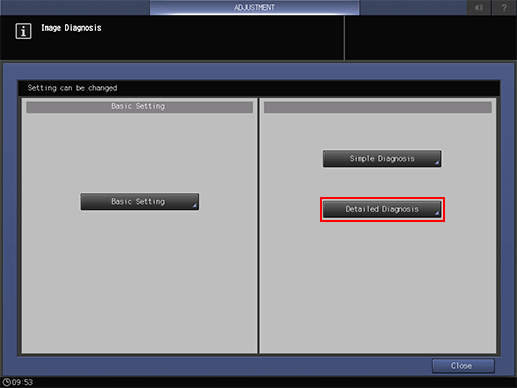
Drücken Sie auf [Detaillierte Diagnose].
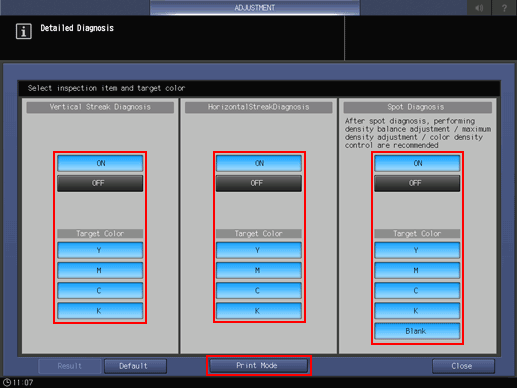
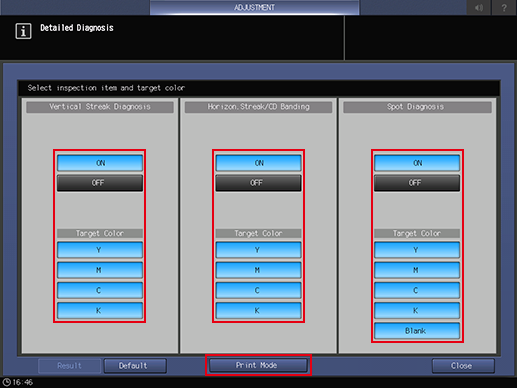
Wählen Sie das Element aus, für das Sie eine Diagnose durchführen möchten, und drücken Sie auf [Druckmodus].
Wählen Sie nach der Auswahl von [EIN] für das Diagnose-Element mindestens 1 Farbe für [Zielfarbe] aus.
Wenn [Standard] ausgewählt ist, werden [EIN] und [Zielfarbe] für jedes Diagnoseelement ausgewählt.
- Für die Anzeige von [Horiz.Streifen/QR Ungl.] ist eine Einstellung eines Servicetechnikers erforderlich. Wenden Sie sich an den Servicetechniker.
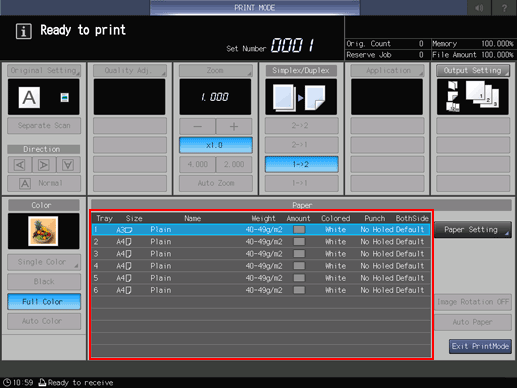
Wählen Sie das Papierformat für das Diagramm aus.
Legen Sie Papier mit einer Breite von 279,4 mm oder mehr und einer Länge von 420,0 mm bis 487,7 mm in das Fach ein und wählen Sie die Taste dieses Fachs aus.
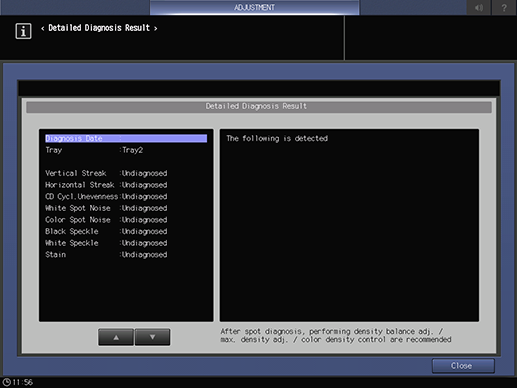
Drücken Sie auf Start am Bedienfeld.
Das Diagramm für die in Schritt 3 ausgewählten Diagnoseelemente wird ausgegeben und das [Ergebnis der detaillierten Diagnose] wird angezeigt.
[Autokorrektur beendet]: Element mit abgeschlossener Diagnose. Überprüfen Sie das ausgegebene Papier.
[Ohne Diagnose]: Diagnoseelemente, die in Schritt 3 nicht ausgewählt wurden.
Wenn die Bildanalyse und die Bilddiagnose abgeschlossen sind, werden Diagnose-Analysedaten und Diagnose-Scanbilddaten generiert. Die generierten Diagnoseergebnisse werden als Protokoll an das entsprechende Service-Center gesendet, sofern dies in den Einstellungen erlaubt ist. Ausführliche Informationen über den Versand von Protokollen finden Sie hier: [Sendeerlaubnis f. Fehlerbild]oder von Ihrem Servicetechniker.

Um die Bildqualität nach der Detaillierten Diagnose zu überprüfen, geben Sie ein AQA-Referenzdiagramm aus.
Prüfen Sie die Bildqualität.



 in der oberen rechten Ecke einer Seite klicken oder tippen, wechselt es zu
in der oberen rechten Ecke einer Seite klicken oder tippen, wechselt es zu  und wird als Lesezeichen registriert.
und wird als Lesezeichen registriert.